在任何軟件環境中,為了提高工作效率,你可以做的一件事就是學習快捷鍵。擊鍵比將鼠標小心地放在按鈕上或點擊菜單來查找命令更有效,一旦用熟悉了,它們就變成了您的第二天性。本文將各種設計域中常用的默認快捷收集在一起,以供查 閱。
在使用快捷方式時,加號(+)表示按指示順序在鍵盤上按住多個鍵。例如,Shift + F1表示按住Shift鍵然后按F1鍵。同樣,Shift + Ctrl + PgUp意味著按住Shift鍵,然后同時按住Ctrl鍵并按下PgUp鍵。
Altium Designer的快捷鍵可以用海量來形容。當然,要記住這些快捷鍵是不可能的。而且在每一個環境下的每一個操作都有其相應的快捷鍵。在此我們把常用的標準快捷鍵歸納出一個列表,如下所示。
通用Altium環境快捷鍵列表
| 快捷鍵 | 描述 |
| F1 | 訪問當前光標下資源的技術文檔,特別是命令,對話框,面板和對象 |
| Ctrl + O | “打開”對話框,打開任何現有文檔 |
| Ctrl + F4 | 關閉活動文檔 |
| Ctrl + S | 保存活動文檔 |
| Ctrl + Alt + S | 保存并發布定義好的實體 |
| Ctrl + P | 打印活動文檔 |
| Alt + F4 | 退出Altium Designer |
| Ctrl + Tab | 循環前進到下一個打開的選項卡式文檔,使其成為設計工作區中的活動文檔 |
| Shift + Ctrl + Tab | 向后循環到上一個打開的選項卡式文檔,使其成為設計工作區中的活動文檔 |
| F4 | 切換所有浮動面板的顯示 |
| Shift + F4 | 平鋪所有打開的文檔 |
| Shift + F5 | 在主設計窗口中切換最后一個活動面板和當前活動設計文檔之間的焦點 |
| Alt +右箭頭 | 前進到在主設計窗口中激活的文檔序列中的下一個文檔 |
| Alt +向左箭頭 | 按照在主設計窗口中激活的文檔序列,返回上一個文檔 |
| F5 | 刷新活動文檔(當該文檔是基于Web的文檔時) |
| 移動面板時按住Ctrl鍵 | 防止自動對接,分組或捕捉 |
| 從Windows資源管理器拖放到Altium Designer中 | 打開文檔,項目或設計工作區 |
| Shift + Ctrl + F3 | 移動到“消息”面板中的下一條消息(向下),并交叉探測到相關文檔中負責消息的對象 |
| Shift + Ctrl + F4 | 移至“消息”面板中的上一條消息(向上),并交叉探測相關文檔中負責消息的對象 |
通用編輯器快捷鍵
| 快捷鍵 | 描述 |
| Ctrl + C(或Ctrl + Insert) | 復制選擇 |
| Ctrl + X(或Shift + Delete) | 剪切選擇 |
| Ctrl + V(或Shift + Insert) | 粘貼選擇 |
| Delete | 刪除選擇 |
| Ctrl + Z(或Alt + Backspace) | 撤消 |
| Ctrl + Y(或Ctrl + Backspace) | 重做 |
SCH / SCHLIB編輯器快捷鍵
| 快捷鍵 | 描述 |
| Shift + Ctrl + V | 訪問“智能粘貼”對話框 |
| Ctrl + F | 查找文本 |
| Ctrl + H | 查找并替換文本 |
| F3 | 查找下一個搜索文本 |
| Ctrl + A | 全選 |
| Ctrl + D | 復制所選對象 |
| Ctrl + R | 復制所選對象并在工作區中需要的位置重復粘貼 |
| 空格鍵 | 逆時針旋轉選擇90° |
| Shift +空格鍵 | 順時針旋轉選擇90° |
| Shift + Ctrl + L | 按左邊對齊選定的對象 |
| Shift + Ctrl + R | 按右邊對齊選定的對象 |
| Shift + Ctrl + H | 使所選對象的水平間距相等 |
| Shift + Ctrl + T | 按上邊緣對齊所選對象 |
| Shift + Ctrl + B | 按下邊緣對齊所選對象 |
| Shift + Ctrl + D | 將所選對象移動到當前捕捉網格上的最近點 |
| Ctrl + Home | 將光標移動到當前文檔的絕對原點坐標(0,0) |
| Shift + F | 訪問“查找相似對象”功能(單擊要用作基礎模板的對象) |
| Ctrl + PgDn | 顯示當前文檔上的所有設計對象 |
| PgUp | 相對于當前光標位置放大 |
| PgDn | 相對于當前光標位置縮小 |
| 鼠標滾輪 | 在設計工作區內垂直滾動。這是一個默認設置,可以從“首選項”對話框的“系統 - 鼠標滾輪配置”頁面進行更改 |
| Shift +鼠標滾輪 | 在設計工作區內水平滾動。這是一個默認設置,可以從“首選項”對話框的“系統 - 鼠標滾輪配置”頁面進行更改 |
| End | 刷新屏幕,實際上執行當前文檔的重繪,以刪除任何不需要的繪圖更新效果 |
| Alt + F5 | 當前文檔編輯器的顯示在最大化和非最大化之間切換 |
| G | 向前循環預定義的捕捉網格設置 |
| Shift + G | 向后循環預定義的捕捉網格設置 |
| Shift + Ctrl + G | 在當前文檔中打開或關閉可見網格 |
| Shift + E | 打開或關閉電氣柵格 |
| Ctrl + L | 通過使用Board Level Annotate對話框執行Board Level Annotation |
| Ctrl + M | 測量活動原理圖文檔上兩點之間的距離 |
| 向左箭頭 | 當前文檔工作區中向左移動,以一個捕捉網格單位為增量 |
| Shift +向左箭頭 | 當前文檔工作區中向左移動,以十個捕捉網格單位為增量 |
| 向右箭頭 | 當前文檔工作區中向右移動,以一個捕捉網格單位為增量 |
| Shift +向右箭頭 | 當前文檔工作區中向右移動,以十個捕捉網格單位為增量 |
| 向上箭頭 | 當前文檔工作區中向上移動,以一個捕捉網格單位為增量 |
| Shift +向上箭頭 | 當前文檔工作區中向上移動,以十個捕捉網格單位為增量 |
| 向下箭頭 | 當前文檔工作區中向下移動,以一個捕捉網格單位為增量 |
| Shift +向下箭頭 | 當前文檔工作區中向下移動,以十個捕捉網格單位為增量 |
| Ctrl +向左箭頭 | 將當前選擇(一個或多個選定的設計對象)向左移動,以一個捕捉網格單位為增量 |
| Shift + Ctrl +向左箭頭 | 將當前選擇(一個或多個選定的設計對象)向左移動,以10個捕捉網格單位為增量 |
| Ctrl +向右箭頭 | 將當前選擇(一個或多個選定的設計對象)向右移動,以一個捕捉網格單位為增量 |
| Shift + Ctrl +向右箭頭 | 將當前選擇(一個或多個選定的設計對象)向右移動,以10個捕捉網格單位為增量 |
| Ctrl +向上箭頭 | 將當前選擇(一個或多個選定的設計對象)向上移動,以一個捕捉網格單位為增量 |
| Shift + Ctrl +向上箭頭 | 將當前選擇(一個或多個選定的設計對象)向上移動,以10個捕捉網格單位為增量 |
| Ctrl +向下箭頭 | 將當前選擇(一個或多個選定的設計對象)向下移動,以一個捕捉網格單位為增量 |
| Shift + Ctrl +向下箭頭 | 將當前選擇(一個或多個選定的設計對象)向下移動,以10個捕捉網格單位為增量 |
| Shift+Ctrl+Click, Hold&Drag | 移動當前光標下的對象 |
| Ctrl+Click, Hold&Drag | 拖動當前光標下的電子對象,同時保持與其他電子對象的連接 |
| Shift +單擊 | 更改當前光標下對象的選擇狀態,而不影響其他對象的狀態 |
| 單擊 | 選擇/取消選擇光標下當前的對象 |
| 雙擊 | 修改當前光標下對象的屬性 |
| 右鍵單擊 | 訪問當前位于光標下的工作空間或對象的上下文菜單。如果當前在交互式命令中,將退出當前操作 |
| F12 | 相應地切換SCH過濾器面板或SCHLIB過濾器面板的顯示 |
| Shift + F12 | 相應地切換SCH列表面板或SCHLIB列表面板的顯示 |
| Shift + C | 清除當前應用于活動文檔的過濾器 |
| Shift + Ctrl + C | 清除所有打開(以及打開和隱藏)原理圖文檔中連接的所有下劃線突出顯示 |
| F2 | 就地編輯選定的文本對象(直接編輯) |
| Alt + Ctrl + R | 向活動文檔中的選定評論上添加新的評論 |
| F5 | 打開或關閉“ Net Color Override”功能 |
| F11 | 相應地切換“屬性”面板的顯示 |
PCB / PCBLIB編輯器快捷鍵
| Tab鍵 |
在設計中選擇初始對象后,根據邏輯層次結構擴展選擇以包括下一個更高級別的對象(或多個對象) 此外,該功能還適用于在設計中跨不同網絡選擇的多個對象的選擇擴展 |
| Shift + Tab鍵 |
單獨選擇一組共同定位(重疊)對象中的下一個設計對象,而不使用選擇彈出窗口 要使用此命令,請確保在“首選項”對話框的“PCB編輯器 - 常規”頁面上禁用“顯示彈出選擇”對話框選項 |
| Shift + Ctrl + X | 啟用交叉選擇模式 |
| Ctrl + A | 選擇當前文檔中的所有對象 |
| Ctrl + B | 選擇位于已定義板形狀邊界內的所有對象 |
| Ctrl + H | 選擇連接到同一塊銅線的所有電氣對象 |
| Ctrl + R | 復制所選對象并在工作區中需要的位置重復粘貼 |
| Alt + Insert | 將對象粘貼到當前圖層上,而不管其原始圖層分配如何 |
| Shift + Ctrl + L | 按左邊對齊選定的對象 |
| Shift + Ctrl + R | 按右邊對齊選定的對象 |
| Alt + Shift + L | 按照左邊緣對齊選定的設計對象,同時遵守適用的設計規則,保持足夠的間距 |
| Alt + Shift + R | 按照右邊緣對齊選定的設計對象,同時遵守適用的設計規則,保持足夠的間距 |
| Shift + Ctrl + H | 使所選對象的水平間距相等 |
| Shift + Ctrl + T | 按頂部邊緣對齊所選對象 |
| Shift + Ctrl + B | 按下邊緣對齊所選對象 |
| Alt + Shift +I | 通過頂邊對齊選定的設計對象,同時遵守適用的設計規則,保持足夠的間距 |
| Alt +Shift +N | 通過底邊對齊選定的設計對象,同時遵守適用的設計規則,保持足夠的間距 |
| Shift + Ctrl + V | 使所選對象的垂直間距相等 |
| Shift + Ctrl + D | 將所選元件移動到所需元件放置網格上的最近點 |
| Ctrl + Home | 將光標移動到工作區左下角的絕對原點 |
| Ctrl + End | 將光標移動到當前文檔的相對原點(PCB文檔),或元件參考點的位置(PCB庫文檔) |
| Shift + A | ActiveRoute選定的連接 |
| Shift + F | 訪問“查找類似對象”功能(單擊要用作基礎模板的對象) |
| 1 | 將PCB工作區的顯示切換到Board Planning Mode |
| 2 | 將PCB工作區的顯示切換到2D布局模式 |
| 3 | 將PCB工作區的顯示切換到3D布局模式 |
| Ctrl + PgDn | 顯示當前文檔上的所有設計對象 |
| PgUp | 相對于當前光標位置放大 |
| PgDn | 相對于當前光標位置縮小 |
| Shift + PgUp | 相對于當前光標位置和逐漸變小的步長放大 |
| Shift + PgDn | 相對于當前光標位置和逐漸變小變大的步長縮小 |
| Ctrl + PgUp | 將當前文檔的放大率設置為400% |
| 鼠標滾輪 | 在設計工作區內垂直滾動。這是一個默認設置,可以從“首選項”對話框的“系統 - 鼠標滾輪配置”頁面進行更改 |
| Shift +鼠標滾輪 | 在設計工作區內水平滾動。這是一個默認設置,可以從“首選項”對話框的“系統 - 鼠標滾輪配置”頁面進行更改 |
| End | 刷新屏幕,實際上執行當前文檔的重繪,以刪除任何不需要的繪圖更新效果 |
| Alt +向左箭頭 | 跳轉到并激活當前庫文檔中的上一個元件 |
| Alt +向右箭頭 | 跳轉到并激活當前庫文檔中的下一個元件 |
| Alt + End | 重繪當前文檔的當前圖層,以刪除任何不需要的圖形更新效果 |
| Alt + F5 | 當前文檔編輯器的顯示在最大化和非最大化之間切換 |
| F5 | 可以打開或關閉“ Net Color Override ”功能 |
| Shift + H | 打開或關閉Heads Up 顯示 |
| Shift + G | Heads Up顯示跟蹤打開或關閉 |
| Insert | 重置 Heads Up顯示功能的Delta原點為 0,0 |
| Shift + Z | 切換當前PCB文檔中的3D模型可見性 |
| Shift + D | 切換Heads Up顯示中Delta坐標的顯示 |
| Shift + E | 循環到下一個對象的熱點捕捉模式 |
| Ctrl + G | 訪問當前光標下的捕捉網格的專用網格編輯器對話框 |
| Shift + Ctrl + G | 設置X(水平)和Y(垂直)步長值 |
| Q | 在公制(mm)和英制(mil)之間切換當前文檔的測量單位 |
| Shift+ O |
在主設計工作區中打開或關閉差異地圖疊加的顯示 只有通過“協作”,“比較”或“合并”面板執行了比較,此命令才可用。 |
| F6 | 使用Altium Designer的Collaborative PCB設計功能切換當前單元格的狀態,其中包含已檢入和未檢查入之間檢測到的差異 |
| F7 | 使用Altium Designer的Collaborative PCB設計功能時,導航到包含一個或多個檢測到的差異的上一個單元格 |
| F8 | 使用Altium Designer的Collaborative PCB設計功能時,導航到包含一個或多個檢測到的差異的下一個單元格 |
| L | 訪問“視圖配置”面板的“圖層和顏色”選項卡,您可以在其中配置電路板的圖層顯示和分配給這些圖層的顏色 |
| Ctrl + D | 訪問“視圖配置”面板的“視圖選項”選項卡,您可以在其中配置用于顯示工作空間中每個設計項的模式 |
| Shift + V | 訪問Board Insight彈出窗口,列出當前光標下的所有違規(定義的設計規則) |
| Shift + X | 訪問Board Insight彈出窗口,列出當前光標下的所有元件和/或網絡對象 |
| Ctrl + M | 測量并顯示當前文檔中任意兩點之間的距離 |
| 向左箭頭 | 當前文檔工作區中向左移動,以一個捕捉網格單位為增量 |
| Shift +向左箭頭 | 當前文檔工作區中向左移動,以十個捕捉網格單位為增量 |
| 向右箭頭 | 當前文檔工作區中向右移動,以一個捕捉網格單位為增量 |
| Shift +向右箭頭 | 當前文檔工作區中向右移動,以十個捕捉網格單位為增量 |
| 向上箭頭 | 當前文檔工作區中向上移動,以一個捕捉網格單位為增量 |
| Shift +向上箭頭 | 當前文檔工作區中向上移動,以十個捕捉網格單位為增量 |
| 向下箭頭 | 當前文檔工作區中向下移動,以一個捕捉網格單位為增量 |
| Shift +向下箭頭 | 當前文檔工作區中向下移動,以十個捕捉網格單位為增量 |
| Ctrl +向左箭頭 | 將當前選擇(一個或多個選定的設計對象)向左移動,以一個捕捉網格單位為增量 |
| Shift + Ctrl +向左箭頭 | 將當前選擇(一個或多個選定的設計對象)向左移動,以10個捕捉網格單位為增量 |
| Ctrl +向右箭頭 | 將當前選擇(一個或多個選定的設計對象)向右移動,以一個捕捉網格單位為增量 |
| Shift + Ctrl +向右箭頭 | 將當前選擇(一個或多個選定的設計對象)向右移動,以10個捕捉網格單位為增量 |
| Ctrl +向上箭頭 | 將當前選擇(一個或多個選定的設計對象)向上移動,以一個捕捉網格單位為增量 |
| Shift + Ctrl +向上箭頭 | 將當前選擇(一個或多個選定的設計對象)向上移動,以10個捕捉網格單位為增量 |
| Ctrl +向下箭頭 | 將當前選擇(一個或多個選定的設計對象)向下移動,以一個捕捉網格單位為增量 |
| Shift + Ctrl +向下箭頭 | 將當前選擇(一個或多個選定的設計對象)向下移動,以10個捕捉網格單位為增量 |
| Shift +單擊 | 更改當前光標下對象的選擇狀態,而不影響其他對象的狀態 |
| 單擊 | 選擇/取消選擇光標下當前的對象 |
| Ctrl +單擊 |
在網絡對象上突出顯示整個布線網絡 在圖層選項卡上突出顯示該圖層上的所有內容 在自由空間中清除當前突出顯示 |
| SHIFT + CTRL+點擊 |
在網絡對象上突出顯示整個布線網絡以及已突出顯示的布線網絡(累積布線網絡突出顯示) 在圖層選項卡上突出顯示該圖層上的所有內容以及其他圖層上已突出顯示的內容(累積圖層突出顯示) |
| Alt +單擊 | 在連接上則選擇該連接 |
| Alt + Shift +單擊 | 在一個連接上則選擇該連接以及已選擇的連接(累積連接選擇) |
| Alt +單擊并拖動(從右到左) | 選擇拖動矩形碰觸的所有連接 |
| Alt + Ctrl | 將光標懸停在圖層選項卡上以突出顯示該圖層的內容 |
| Shift + Ctrl +單擊并按住 | 在當前光標位置的軌道段中創建頂點(或中斷) |
| 雙擊 | 修改當前光標下對象的屬性 |
| 單擊(在對象上),按住并拖動 | 移動當前在光標下的單個對象(如果對象是該選擇的一部分,則移動所選對象組) |
| 單擊(遠離對象),按住并拖動(從左到右) | 選擇完全落在選擇區域范圍內的所有對象 |
| 單擊(遠離對象),按住并拖動(從右到左) | 選擇完全落入選擇區域內或被其邊界碰觸的所有對象 |
| 右鍵單擊,按住并拖動 | 顯示滑塊(平移)手形光標,然后拖動以移動工作區視圖 |
| 右鍵單擊 | 訪問當前位于光標下的工作空間或對象的上下文菜單。如果當前在交互式命令中,將退出當前操作 |
| F11 | 相應地切換“屬性”面板的顯示 |
| F12 | 相應地切換PCB濾波器面板或PCBLIB濾波器面板的顯示 |
| Shift + F12 | 相應地切換PCB列表面板或PCBLIB列表面板的顯示 |
| Shift + C | 清除當前應用于活動文檔的過濾器 |
| Shift+ S |
循環可用的單層查看模式 可用模式通過在“首選項”對話框的“PCB編輯器 - Board Insight顯示”頁面上的“可用單層模式”區域中啟用相應選項來確定。 |
| +(在數字小鍵盤上) | 切換到下一個啟用的圖層 |
| - (在數字小鍵盤上) | 切換到先前啟用的圖層 |
| *(在數字鍵盤上) | 切換到下一個啟用的信號層 |
| Shift + *(在數字鍵盤上) | 切換到上一個啟用的信號層 |
| 退格 |
刪除單個選定的路徑終止對象(布線線段,弧線,過孔或焊盤)。將自動選擇連接到已刪除對象的單個布線對象,以備后續刪除。 通過重復使用該命令,您可以使用與交互式布線時使用Backspace快捷方式相同的方式逐步展開布線路徑。 |
| Ctrl+刪除 |
刪除當前文檔中的一個或多個選定的布線對象(布線線段,弧線,過孔或焊盤)。連接到已刪除的布線對象將自動選擇并準備好后續刪除 通過重復使用該命令,您可以在兩個方向上逐步展開布線路徑。 |
| Alt + Ctrl + A | 將新注釋線程添加到活動文檔的已定義區域。在開始使用注釋功能之前,請確保已打開(簽出)托管項目并正在處理其PCB文檔 |
| Alt + Ctrl + P | 將新注釋線程添加到活動文檔中的指定點。在開始使用注釋功能之前,請確保已打開(簽出)托管項目并正在處理其PCB文檔 |
| Alt + Ctrl + C | 將新注釋線程添加到活動文檔中的選定元件。在開始使用注釋功能之前,請確保已打開(簽出)托管項目并正在處理其PCB文檔 |
操作中實時訪問海量快捷鍵
還是那句話。在像Altium Designer這樣的多編輯器環境中,很難記住快捷方式,特別是那些在運行命令時可用的特殊用途快捷方式。為了解決這個問題,Altium Designer提供了一個快捷菜單,可以在所有交互式Schematic和PCB命令中使用。運行交互式命令時,例如,在原理圖編輯器中放置?導線,使用Shift + F1鍵盤快捷鍵訪問一個菜單,該菜單列出了交互式命令的該階段的所有有效快捷方式。您可以通過從菜單中選擇另一個命令來處理另一個命令,也可以按Esc關閉菜單而不影響當前運行的命令。
使用Shift + F1快捷鍵菜單刷新可用快捷方式的內存,或者在傳統菜單意義上使用它來使用鼠標選擇所需選項。
或者,在交互式命令運行時,使用F1鍵盤快捷鍵。這樣可以訪問“圖形編輯熱鍵列表”對話框,該對話框提供可用的快捷方式列表(但無法啟動,可以參照進行使用),以及對當前運行的命令的文檔的訪問。
使用“圖形編輯熱鍵列表”對話框刷新內存,了解當前運行的交互式命令可用的快捷方式。
責任編輯:xj
原文標題:Altium Designer中的快捷鍵匯總
文章出處:【微信公眾號:凡億PCB】歡迎添加關注!文章轉載請注明出處。
-
pcb
+關注
關注
4324文章
23143瀏覽量
398972 -
電路設計
+關注
關注
6678文章
2459瀏覽量
204994 -
Altium Designer
+關注
關注
48文章
394瀏覽量
44729
原文標題:Altium Designer中的快捷鍵匯總
文章出處:【微信號:FANYPCB,微信公眾號:凡億PCB】歡迎添加關注!文章轉載請注明出處。
發布評論請先 登錄
相關推薦
KiCad使用 “F” 鍵自動布線?
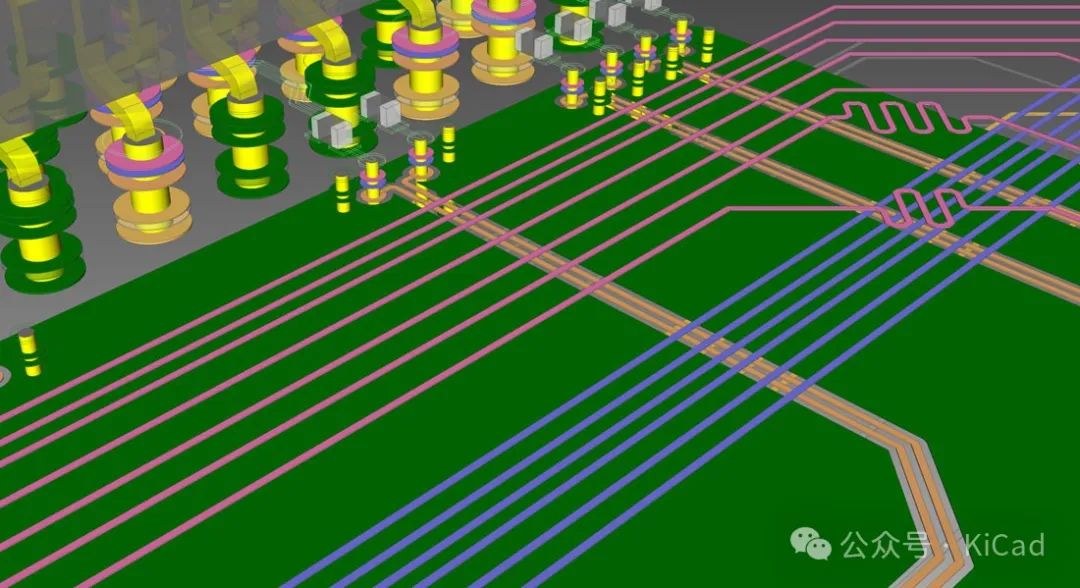
如何導入Altium Designer的原理圖和PCB?

Altium Designer19的幾個問題
AD(Altium Desinger) PCB排版時,選中原理圖元件直接對應跳轉到PCB對應元件
altium designer原理圖生成方法
Altium Designer 24.7.2版本新功能圖解說明

SOLIDWORKS教育版支持多種快捷鍵和自定義工具
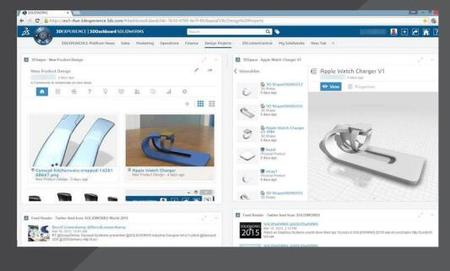




 Altium Designer快捷鍵總結
Altium Designer快捷鍵總結











評論